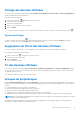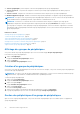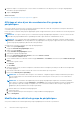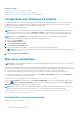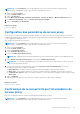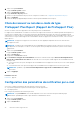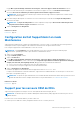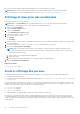Users Guide
Table Of Contents
- SupportAssist version 2.2 pour Dell OpenManage Essentials Guide de l’utilisateur
- Présentation
- Installation, mise à niveau et désinstallation de SupportAssist
- Utilisation de Dell SupportAssist
- Démarrage de SupportAssist
- Mise en route avec SupportAssist
- Configuration des références de type de périphérique par défaut
- Configuration des paramètres du serveur de messagerie SMTP
- Vérification de l’état des périphériques
- Test de connectivité
- Modification des références de périphérique
- Réinitialisation des références spécifiques au périphérique aux références de type de périphérique par défaut
- Remplacement des références spécifiques au périphérique par les références de type de périphérique par défaut
- Filtrage de la collecte des journaux système
- Envoi manuel des journaux système
- Activation ou désactivation de la collecte automatique des journaux système
- Activation ou désactivation de la planification de la collecte de journaux système
- Planification de la collecte périodique des journaux système
- Planification par défaut de la collecte des journaux système
- Désactivation de la planification de la collecte de journaux système d'un type de périphérique particulier
- Affichage de la liste de tickets
- Affichage de l'inventaire des périphériques
- Filtrage des données affichées
- Suppression de filtres des données affichées
- Tri des données affichées
- Groupes de périphériques
- Affichage des groupes de périphériques
- Création d'un groupe de périphériques
- Gestion des périphériques d'un groupe de périphériques
- Gestion des références d'un groupe de périphériques
- Affichage et mise à jour des coordonnées d'un groupe de périphériques
- Modification des détails de groupe de périphériques
- Suppression d’un groupe de périphériques
- Références de périphérique utilisées par SupportAssist
- Configuration des références de système :
- Mise à jour automatique
- Configuration des paramètres de serveur proxy
- Confirmation de la connectivité par l'intermédiaire du serveur proxy
- Choix de recevoir ou non des e-mails de type ProSupport Plus Report (Rapport de ProSupport Plus)
- Configuration des paramètres de notification par e-mail
- Configuration de Dell SupportAssist en mode Maintenance
- Support pour les serveurs OEM de DELL
- Affichage et mise à jour des coordonnées
- Accès et affichage des journaux
- Accès et affichage de la collecte de journaux système
- Affichage des informations sur le produit SupportAssist
- Affichage des informations de support
- Accès à l'aide contextuelle
- Dépannage
- Installation de SupportAssist
- Problème d’enregistrement
- Vérification de la communication entre l’application SupportAssist et le serveur SupportAssist
- Vérification de l’installation des composants de collecte
- Lancement de SupportAssist
- Services
- Erreur de collecte
- Erreur de chargement de la collecte
- Sécurité
- Résolution des échecs de connexion SSL
- Contrat de service
- Avertissement de numéro de service
- Interface utilisateur de Dell SupportAssist
- Documents et ressources connexes
- Annexe des codes d’erreur
7. Répétez les étapes 5 et 6 jusqu’à ce que vous ayez saisi le nom utilisateur et le mot de passe pour tous les types de périphériques
inclus dans le groupe de périphériques.
8. Cliquez sur Enregistrer.
Tâches associées
Références de périphérique utilisées par SupportAssist , page 35
Affichage et mise à jour des coordonnées d'un groupe de
périphériques
Vous pouvez afficher ou mettre à jour les coordonnées, la méthode et l'heure de contact de votre préférence, ainsi que les informations
concernant l'envoi des pièces pour un groupe de périphériques.
La mise à jour des coordonnées d'un groupe de périphériques permet à SupportAssist d'envoyer des notifications au contact du groupe de
périphériques.
REMARQUE : Vous pouvez mettre à jour les coordonnées d’un groupe de périphériques uniquement si vous êtes connecté en tant
que membre du groupe d’Administrateurs OpenManage Essentials, Super utilisateurs ou Administrateurs de site.
REMARQUE : Les coordonnées du groupe de périphériques supplantent les coordonnées par défaut configurées à l'aide de la page
Paramètres > Coordonnées. En cas de problème avec les périphériques inclus au groupe, SupportAssist envoie des notifications au
contact du groupe de périphériques (différent du contact par défaut).
Affichage et mise à jour des coordonnées pour un groupe de périphériques
1. Cliquez sur l'onglet Périphériques.
La page de l'Inventaire des périphériques s'affiche.
2. Cliquez sur l'onglet Groupes.
La page Inventaire des périphériques s'affiche.
3. Sélectionner un groupe de périphériques.
4. Dans la liste Sélectionner un groupe d'actions, sélectionnez Gérer les contacts.
La fenêtre Gérer les contacts s'affiche.
5. Si vous souhaitez utiliser les coordonnées fournies à la page Paramètres > Coordonnées, sélectionnez l'option Utiliser la valeur par
défaut.
6. Sélectionnez le type de contact.
● Principal
● Secondaire
7. Saisissez le prénom, le nom, le numéro de téléphone, un deuxième numéro de téléphone (facultatif) et une adresse électronique dans
les champs appropriés.
8. Sélectionnez la méthode de contact, les heures de contact et le fuseau horaire que vous préférez.
9. Dans la section Envoi de pièces (Facultatif) :
REMARQUE :
Les informations d'envoi de pièces sont facultatives. Si l'agent du support technique Dell détermine qu'une pièce
doit être remplacée dans votre environnement afin de résoudre un ticket, la pièce sera envoyée avec votre consentement à
l'adresse fournie.
REMARQUE : Les informations de l'expédition de pièces du groupe de périphériques remplacent les informations par défaut
d'envoi de pièces configurées à la page Paramètres > Coordonnées. Si la résolution d'un problème nécessite le remplacement
d'un composant, la pièce de rechange sera expédiée avec votre consentement à l'adresse d'envoi de pièces du groupe de
périphériques (autre que l'adresse d'envoi de pièces par défaut).
a. Saisissez l’adresse et la ville dans les champs appropriés.
b. Sélectionnez le pays.
c. Entrez le département/la province/la région et le code postal dans les champs appropriés.
10. Cliquez sur Enregistrer.
Modification des détails de groupe de périphériques
Vous pouvez modifier le nom et la description d’un groupe de périphériques en fonction de vos préférences.
34
Utilisation de Dell SupportAssist